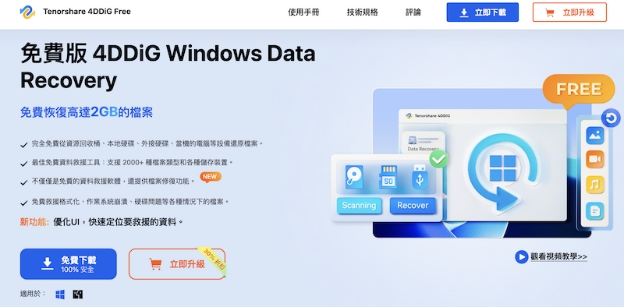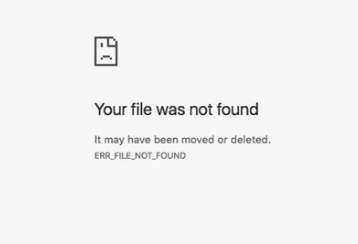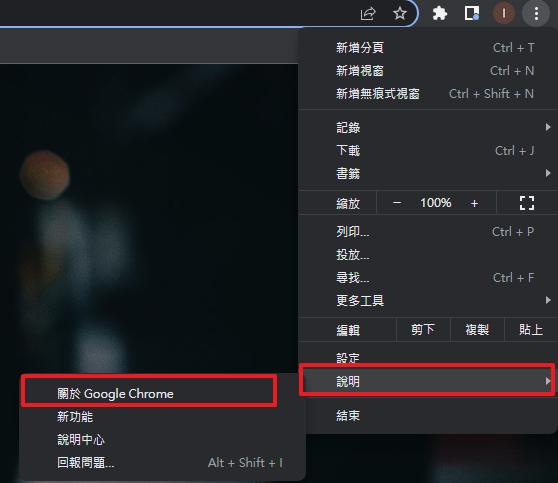電腦用久了,是不是覺得越來越慢、空間也越來越少?這時候,你需要一款好用的磁碟清理工具來幫電腦「瘦身」!本文將為你推薦7款最佳磁碟清理工具,並進行詳細比較,幫助你有效釋放硬碟空間,讓電腦重獲新生!

一、電腦內建磁碟清理工具 Windows Server
其實,Windows系統裡就藏著一款好用的磁碟清理程式。它操作簡單、不需額外安裝,能清除暫存檔、資源回收筒內容、下載的程式檔案等,適合對電腦不太熟悉、只想做簡單清理的使用者。
使用步驟:
在Windows搜尋列輸入「磁碟清理」。
選擇你要清理的磁碟機(通常是C槽),點擊「確定」。

勾選想要刪除的檔案類型,點擊「確定」即可。

你也可以在Windows搜尋列輸入「執行」,輸入命令「cleanmgr.exe /d 磁碟機代號」,如「cleanmgr.exe /d C:」,按Enter 鍵啟動Windows Server,並清理指定磁碟機。
二、最新電腦磁碟清理工具推薦
如果內建磁碟清理工具無法滿足你的需求,或你想要更進階的清理功能,那麼市面上還有許多優秀的磁碟清理程式可供選擇。
1. 最佳磁碟清理工具 4DDiG 重復檔案刪除器
4DDiG 重複檔案刪除器是目前市面上最有效的磁碟清理工具之一。它內建磁碟空間分析功能,能讓你有針對性地進行磁碟清理。
- 介面簡單易用:操作流程直觀,輕鬆上手,快速完成磁碟清理。
- 釋放大量空間:重複檔案通常佔據了許多不必要的空間,透過移除它們,能有效釋放硬碟儲存容量。
- 視覺化分析:以圖表方式呈現磁碟使用狀況,清楚展示哪些檔案類型佔據了大部分空間,方便進行有針對性的磁碟清理。
- 支援多種格式:無論是照片、影片、音訊、文件還是其他檔案,它都能輕鬆辨識並處理,是一款功能全面的磁碟清理工具。
使用步驟:
下載並安裝4DDiG 重復檔案刪除器,選擇「磁碟空間分析」。

點擊「開始」,選擇目標磁碟機,點選「開始分析」進行掃描。

掃描完成後,檔案和資料夾會依照大小直觀排序並顯示。你可以雙擊資料夾查看更詳細的檔案。

右鍵點擊不需要的文件,選擇「移入待處理區」,最後進行統一移除操作。

- Mac用戶可以使用 Tenorshare Cleamio 徹底告別 Mac 磁碟空間不足
2. 磁碟清理程式 Wise Disk Cleaner
Wise Disk Cleaner是一款功能齊全的免費磁碟清理程式。它除了能清除系統垃圾、瀏覽器暫存檔外,還具備「磁碟重組」功能,能夠優化硬碟效能。
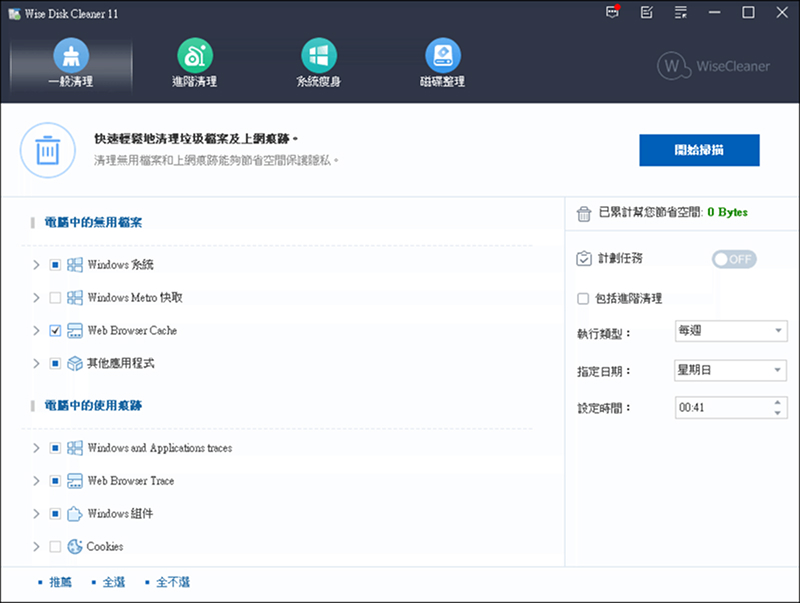
使用步驟:
點擊「一般清理」,軟體會自動掃描並列出可清理的項目。
勾選想要清理的項目,點擊「清理」即可。
3. 清理磁碟軟體 CCleaner
CCleaner是老牌的清理磁碟軟體,因其強大的功能和簡單的介面廣受好評。然而,CCleaner過去曾爆出安全疑慮,部分使用者因此對其有所保留。

使用步驟:
點擊「自訂清理」,選擇要清理的項目。
點擊「分析」,然後點擊「執行清理」。
4. 磁碟清理軟體 BleachBit
BleachBit是一款開源的磁碟清理軟體,特別注重隱私保護。它能徹底刪除檔案,防止資料被還原。但介面相對不那麼美觀,需要一些時間熟悉。
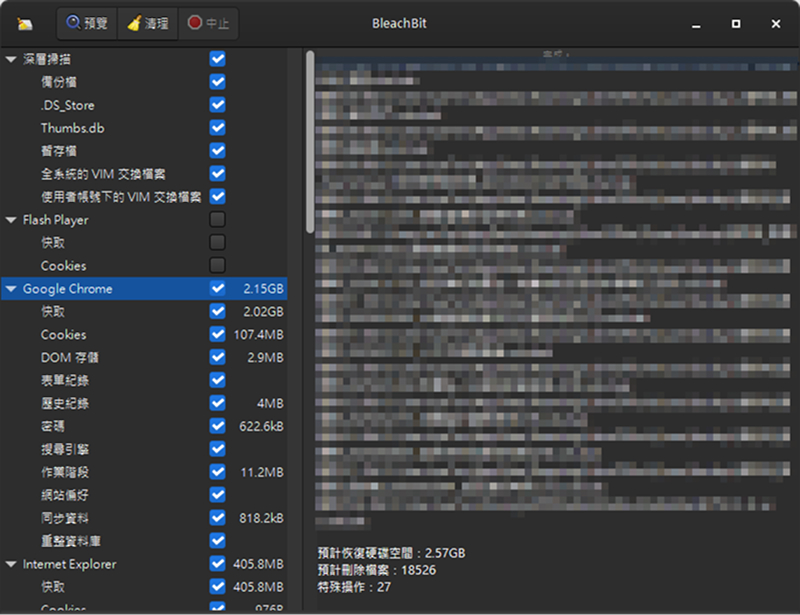
使用步驟:
勾選要清理的項目,點擊「預覽」以查看將被刪除的檔案。
點擊「清理」以執行刪除操作。
5. 磁碟清理程式 Advanced SystemCare
Advanced SystemCare是一款系統優化工具,適合希望將系統清理、優化、安全防護等功能整合在同一套軟體的使用者,部分功能需要付費才能使用。
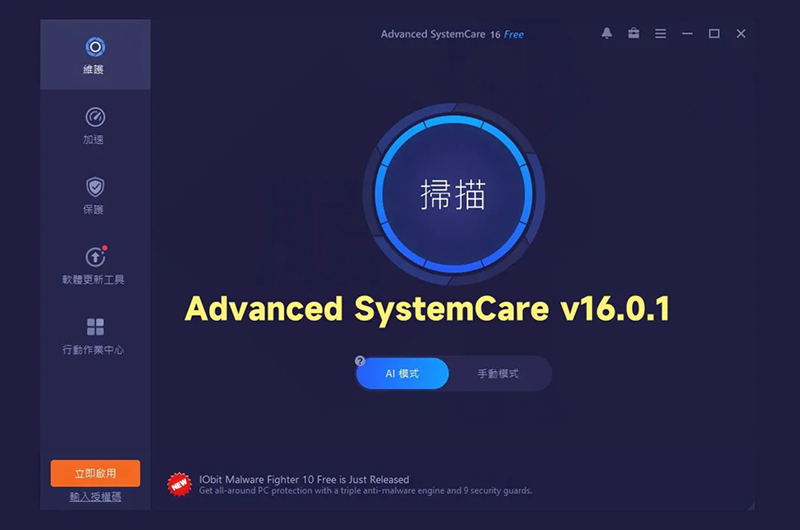
使用步驟:
選擇「AI模式」進行一鍵掃描與修復。
勾選要處理的問題,點擊「修復」即可。
6. 清理磁碟軟體 Avira Optimizer
Avira Optimizer由知名的防毒軟體公司Avira開發,有優化與安全功能。相較於其他專業磁碟清理工具,它的清理功能並非最核心。
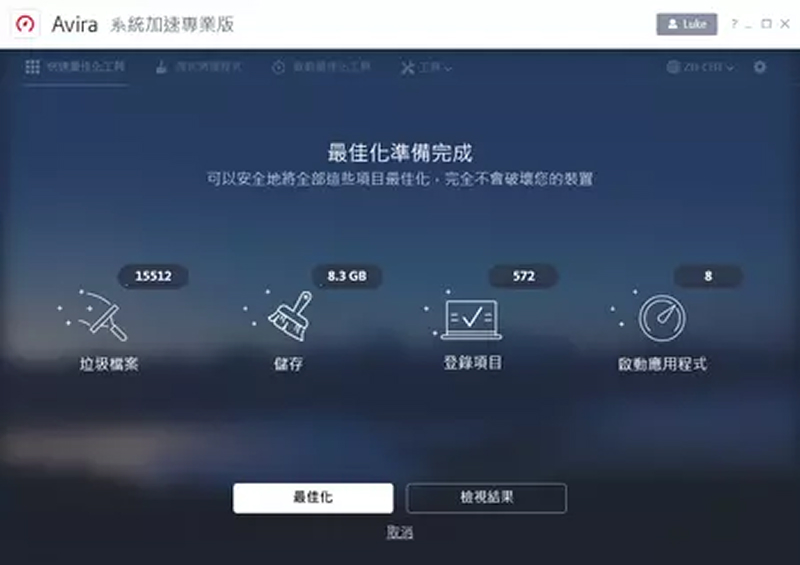
使用步驟:
點擊「一鍵優化」或選擇特定的清理選項。
點擊「清理」即可完成操作。
三、電腦磁碟清理程式對比
- 產品
- 優點
- 缺點
- 推薦程度
- 4DDiG 重復檔案刪除器
- 直觀呈現磁碟使用狀況;介面簡潔易用;高安全性;支援掃描刪除多種重複檔案格式。
- 部分進階功能需付費。
- 高
- Windows Server 內建工具
- 無需安裝,操作簡單,基礎清理功能足夠。
- 功能單一,清理範圍有限。
- 高
- Wise Disk Cleaner
- 免費,功能齊全。
- 免費版廣告較多,部分功能體驗較差。
- 中
- CCleaner
- 老牌軟體,清理功能強大,支援多種應用程式。
- 過去曾有安全爭議,部分使用者有疑慮。
- 中
- BleachBit
- 開源,徹底刪除檔案。
- 介面不夠美觀,對新手不友好。
- 低
- Advanced SystemCare
- 功能全面。
- 功能複雜,部分進階功能需付費。
- 低
- Avira Optimizer
- 由知名防毒軟體公司開發,可信賴,具備檔案粉碎功能。
- 清理功能非其主要強項。
- 低
綜合以上比較,如果你想從根本上解決磁碟空間不足的問題,4DDiG 重復檔案刪除器絕對是最佳的磁碟清理工具選擇。它清理效果卓越,能幫你有效釋放大量空間,讓電腦效能顯著提升!
總結
選擇一款好的磁碟清理程式,就像給電腦做一次徹底的「大掃除」。希望這篇文章能幫助你找到最適合的磁碟清理軟體,讓你的電腦告別卡頓,重新找回流暢感!
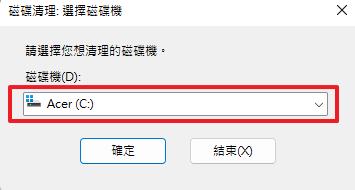
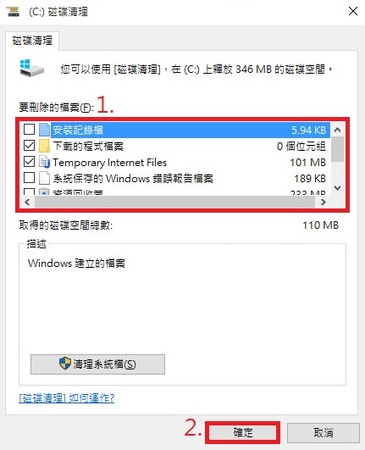




 ChatGPT
ChatGPT
 Perplexity
Perplexity
 Google AI 模式
Google AI 模式
 Grok
Grok